Melihat Versi Windows Apakah 32 bit atau 64 bit Di Windows 7, 8, dan 10
Setiap perangkat komputer apakah itu pc, notebook dan laptop menggunakan salah satu dari 2 versi tipe sistem yaitu 32 bit dan 64 bit. Sebagian besar notebook umumnya menggunakan bit tipe 32 bit dan laptop menggunakan 64 bit.
Jumlah bit di komputer memperlihatkan ukuran banyak data yang bisa diproses, kecepatannya memproses data, dan kapasitas maksimum memori. Setiap aplikasi yang di-install termasuk aplikasi operating system (OS) di pc harus memiliki spesifikasi bit yang sama dengan jumlah bit di PC itu. Ini bertujuan untuk mengoptimalkan kinerja komputer. Jika bit aplikasi yang dipasang tidak sesuai maka aplikasi tidak dapat dijalankan. Dalam kondisi serius, PC akan memperlihatkan pesan-pesan bug/error di desktop PC.
Apa perlunya melihat versi windows 32 bit atau 64 bit?. Sebagai pengguna komputer sebaiknya kamu tahu tipe berapa bit PC kamu. Manfaat mengetahui berapa bit tipe windows PC sebagai berikut.
Secara umum ada 2 cara melihat tipe bit sistem windows di PC yaitu:
LaptopOS Windows
Apa perlunya melihat versi windows 32 bit atau 64 bit?. Sebagai pengguna komputer sebaiknya kamu tahu tipe berapa bit PC kamu. Manfaat mengetahui berapa bit tipe windows PC sebagai berikut.
- Mengunduh aplikasi yang benar sesuai spesifikasi PC.
- Memastikan aplikasi terinstall dengan benar.
Cara melihat versi windows 32 bit atau 64 bit di windows 7, 8, dan 10
 |
| Image by www.supervba.com |
Secara umum ada 2 cara melihat tipe bit sistem windows di PC yaitu:
Melihat versi bit windows melalui kotak pencari (search)
Caranya sangat mudah sekali, ikuti langkah berikut.
1. Pada kotak pencarian (search), ketik keyword "system".
2. Pada daftar item terkait atau rekomendasi, pilih System Information.
3. Cari versi bit windows pada bagian system type.
Suksesss, kamu sudah berhasil melihat versi windows berapa bit PC kamu. Sekaligus kamu bisa melihat spesifikasi pc atau laptop kamu secara lengkap.
Untuk windows 7, ringkasan caranya seperti tampak pada gambar berikut.
Sedangkan pada windows 10 seperti gambar berikut.
Melihat versi bit windows melalui tombol Windows
1. Melihat versi windows 32 bit atau 64 bit di windows 7
2. Melihat versi windows 32 bit atau 64 bit di windows 8
- Buka kotak "Run" dengan tekan kombinasi tombol Windows + R
- Ketikkan kata kunci "msinfo32".
- Tekan tombol ENTER di keyboard.
3. Melihat versi windows 32 bit atau 64 bit di windows 10
- Klik tombol Windows
- Gulung (scroll) layar di panel navigasi daftar aplikasi ke bawah.
- Klik Windows Administrative Tools.
- Klik System Information.



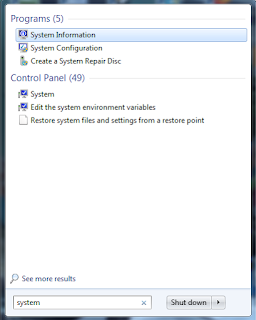




Belum ada komentar untuk "Melihat Versi Windows Apakah 32 bit atau 64 bit Di Windows 7, 8, dan 10"